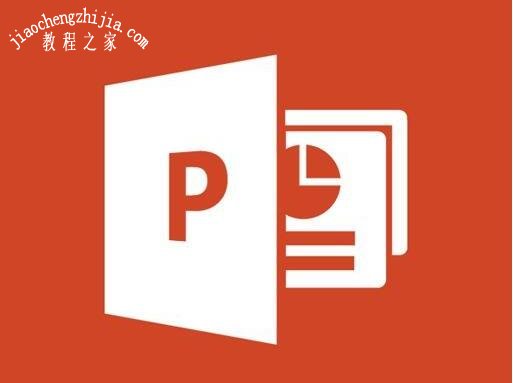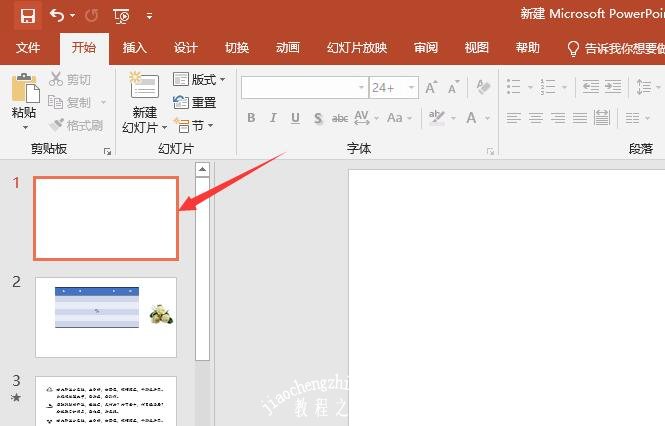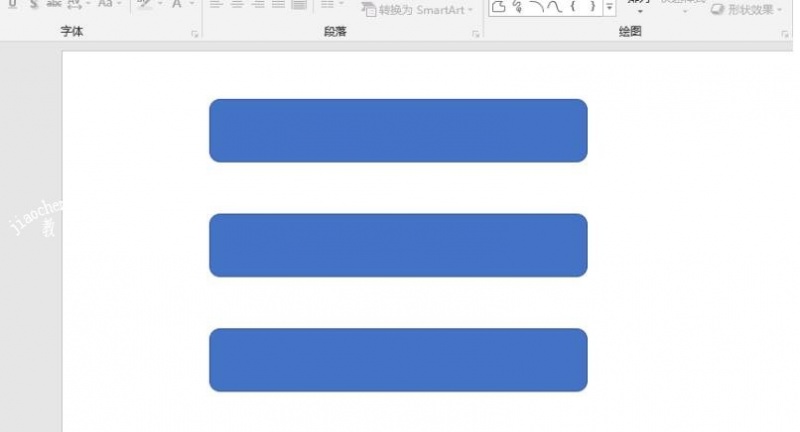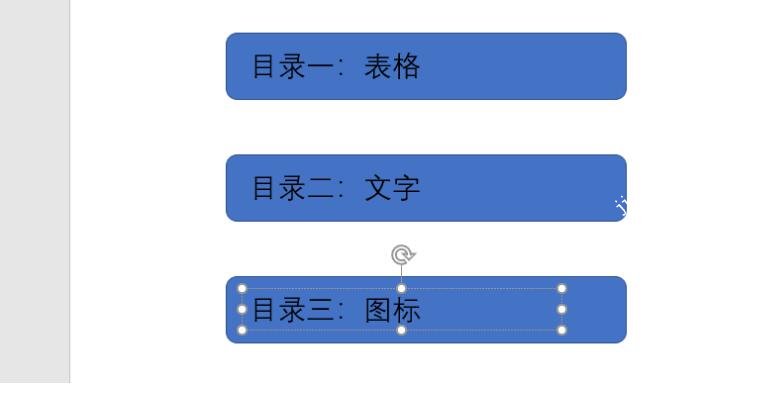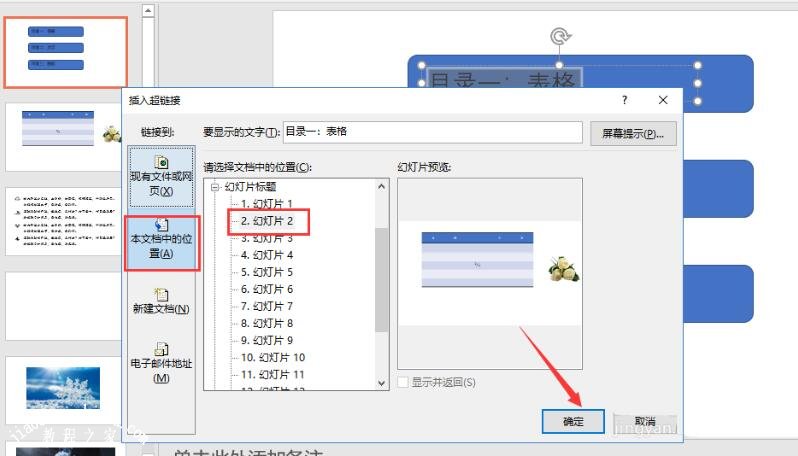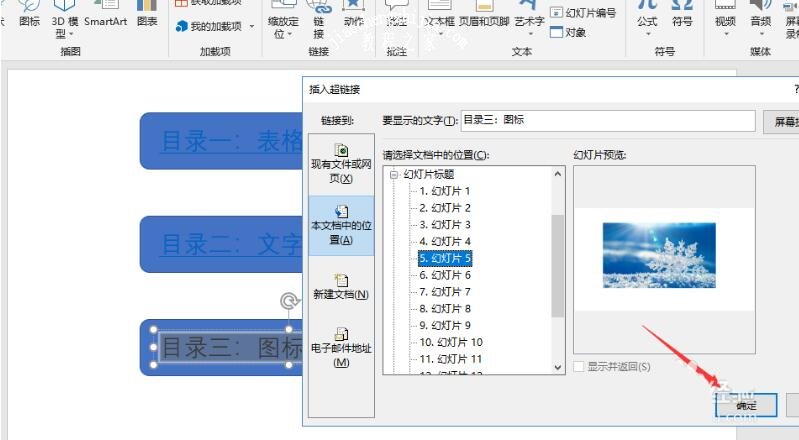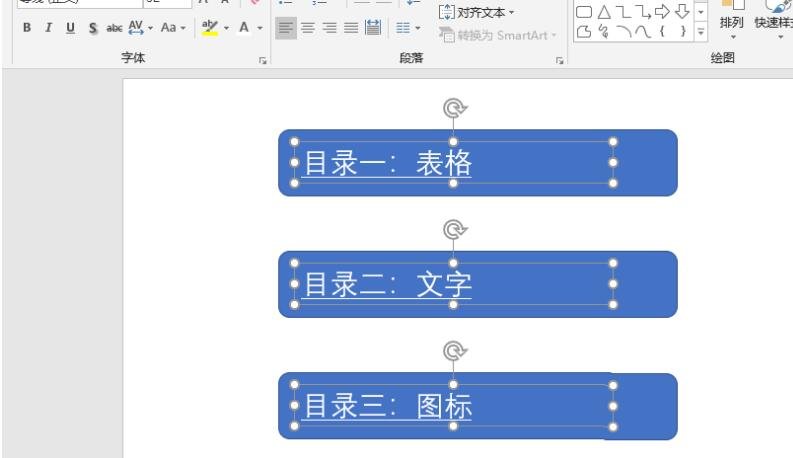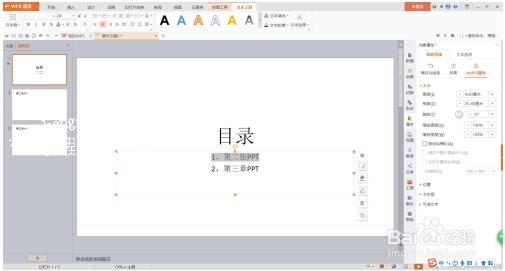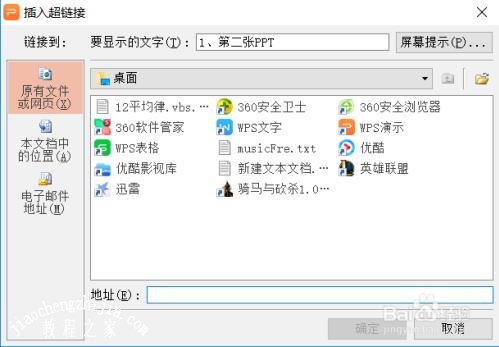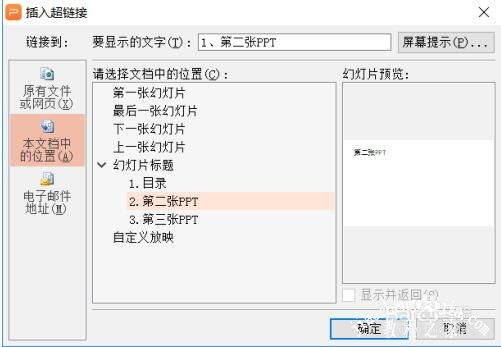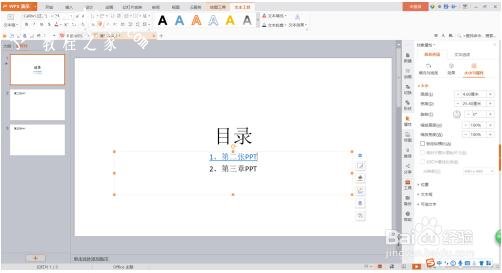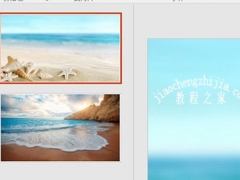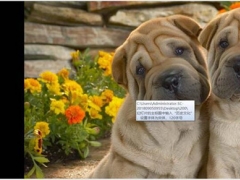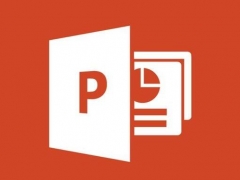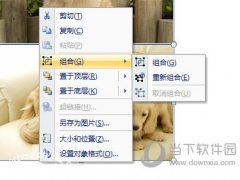ppt怎么制作目录页 ppt制作目录的详细步骤教程
教程之家
PPT
在制作PPT作品展示时,很多用户都会在PPT中添加目录,这样可以让观众更快的了解PPT展示内容,也方便用户在制作过程中快速找到指定内容,那么在PPT中怎么添加目录呢?想必有很多用户不会添加,那么下面小编就为大家带来PPT制作目录的详细步骤教程,不会的朋友可以参照下面的步骤教程多练习几次。
ppt制作目录的详细步骤教程
1、打开PPT,先插入一个空白幻灯片,放置到第一个幻灯片
2、插入几个形状,需要设置几个目录,就插入几个形状,也可以找好看的目录模板来做修改,小编就简单的以插入形状来演示
3、插入文本框,输入对应的内容,小编的内容只是作为演示的,根据文档的实际内容输入对应的文本内容
4、选择第一个目录文本内容,点击“插入-链接”
5、点击“本文档中的位置”,然后选择需要链接到的对应幻灯片,点击“确定”
6、把每个目录都做对应的超链接设置
7、根据实际情况,调整目录的文字样式即可,播放幻灯片的时候,在目录中就可以点击进入对应幻灯片中,最好在每张幻灯片中,设置一个返回目录的按钮
ppt怎么设置点击目录进入对应页面
第一步:选中目录文字。
第二步:右击选中的目录文件,在弹出的列表框中选择“超链接”。
第三步:在弹出的“插入超链接”对话框中选择“本文档中的位置”。
第四步:在右侧的选项中选择你的目标幻灯片,确认后点击“确定”。
第五步:回到幻灯片目录,可以看到之前的黑白文字多了条下划线,并且进行了高亮显示,这说明目录设置成功了!按照同样的方法可以设置其他目录目标位置。
6第六步:如果想更改目录目标位置,可以选中该目录文字然后右击,点击“编辑超链接”进行相应更改即可。
以上便是PPT制作目录的详细步骤教程了,希望可以为大家带来帮助,如果你还想学习更多关于PPT的使用技巧,可以进入教程之家网查询。
相关内容推荐: